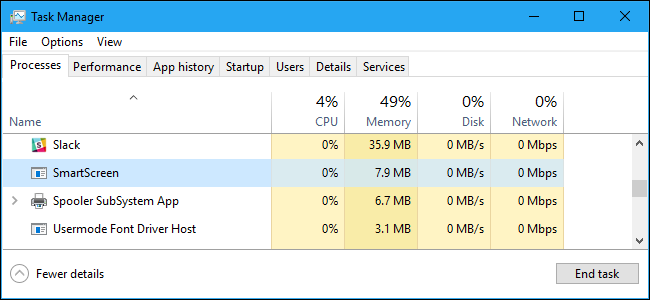Dans les versions précédentes de Windows, le SmartScreenLe filtre était une fonctionnalité d'Internet Explorer. Avec Windows 8, il est intégré au système de fichiers Windows. Mais comment savoir quels fichiers ont été téléchargés et quels sont ceux qui proviennent de votre PC? Lisez la suite pour savoir comment How-To Geek a exploré dans le système de fichiers.
Remarque: les informations fournies dans cet article sont uniquement à des fins éducatives.
Alors, quelle est la magie?
Eh bien, la magie utilisée ici consiste en fait en une technologie assez simple, notamment des zones Internet.

Bien que vous ne puissiez avoir accès aux paramètres devia ces zones Internet via Internet Explorer, elles sont utilisées à divers endroits dans Windows. Chaque fois que vous téléchargez un fichier provenant de la zone Internet, il reçoit un identifiant de zone spécial et cet identifiant est stocké dans un autre flux de données. Pour voir cela, j'ai décidé d'ouvrir mon langage de script favori, PowerShell. J'ai écrit le script suivant pour voir les flux de données alternatifs de chaque fichier dans mon dossier de téléchargement.
$ Files = Get-ChildItem -Path C: UsersTaylorDownloads
foreach ($ Fichier dans $ Fichiers)
{
Get-Item $ File.FullName -Stream *
}

Vous voyez ce dernier fichier dans la liste, il a unflux de données supplémentaire appelé Zone.Identifier, c’est ce dont nous parlions. Lorsque vous ouvrez un fichier dans Windows, il recherche ce flux de données spécial et déclenche le SmartScreen s’il existe. En véritable geek, nous avons décidé de jeter un coup d’œil dans le flux de données pour voir quelles informations il contenait.
Get-Item -Path C: UsersTaylorDownloadssocketsniff.zip -Stream Zone * | Obtenir du contenu

Cela ne signifie peut-être rien pour nous, mais cela nous a certainement amenés à réfléchir à la manière de contourner le SmartScreen.
Comment contourner le SmartScreen dans Windows 8
La première façon de le contourner est d'utiliser l'interface graphique,Si vous avez un fichier avec un flux de données Zone.Identifier, vous pouvez facilement le débloquer des propriétés du fichier. Faites un clic droit sur le fichier et ouvrez ses propriétés dans le menu contextuel, puis cliquez sur le bouton Débloquer. Ainsi, lorsque vous ouvrez le fichier, le SmartScreen ne sera pas déclenché.

Vous pouvez également utiliser la nouvelle cmdlet de fichier de déblocage dans PowerShell 3, qui équivaut au script de cliquer sur le bouton de déblocage.
$ Files = Get-ChildItem -Path C: UsersTaylorDownloads
foreach ($ Fichier dans $ Fichiers)
{
Unblock-File –Path $ File.Fullname
}
Le dernier moyen de contourner SmartScreen consiste simplement à ajouter le site Web que vous téléchargez à la zone intranet d’Internet Explorer.

Bien sûr, nous vous recommandons de ne jamais faire cela comme çazone est réservé aux sites intranet et vous rendrait vulnérable aux logiciels malveillants provenant de ces sites de la liste. À ce propos, je vous laisse avec ce script pour rechercher sur votre ordinateur des fichiers provenant de la zone Internet.
$ Files = Get-ChildItem -Path C: UsersTaylorDownloads
foreach ($ Fichier dans $ Fichiers)
{
Get-Item $ File.FullName -Stream * | % {if ($ _. Flux-like "Zone *") {$ File.Name}}
}
C'est tout ce qu'on peut en dire.